知识库与软件
v12至v12.3的软件版本如何升级
文档编号:1410
浏览:5372 评分:10
最后更新于:2013-02-10
此文档基于kv3640v12.bin版本
用户需求:
用户表示UTT 3640的路由器,当前软件版本为kv3640v12.bin,最近在官网上看到了最新软件版本UTT 3640 V12.3的更新说明,想要升级,但是不知道如何升级
配置过程:
1、 登录路由器的管理界面,点击系统管理—》软件升级—》下载最新软件,如图所示:
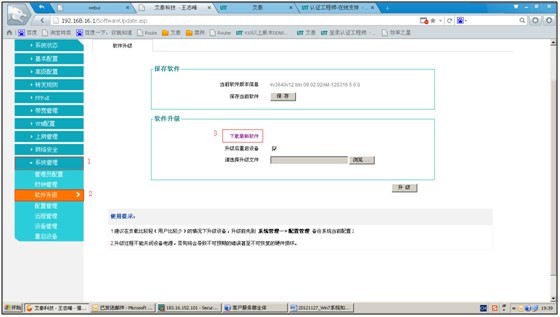
2、 点击“下载最新软件包”,浏览器会自动打开下载软件包的链接页面,选择“更新软件(ReOS)”—》“UTT3640”—》“搜索”—》“ UTT 3640 V12.3”,如图所示:
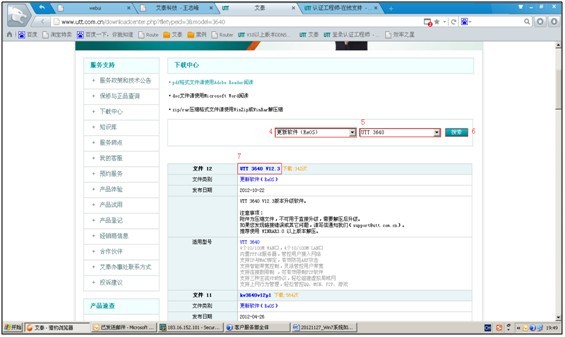
3、 左击“UTT 3640 V12.3”,浏览器会自动弹出艾泰会员登录的界面,如果您是艾泰的会员,您可以直接输入用户名,密码,验证码登录下载中心,如图所示:(如果您还不是艾泰的会员,请及时注册,注册方法参见此链接,http://www.utt.com.cn/reference.php?id=1019)
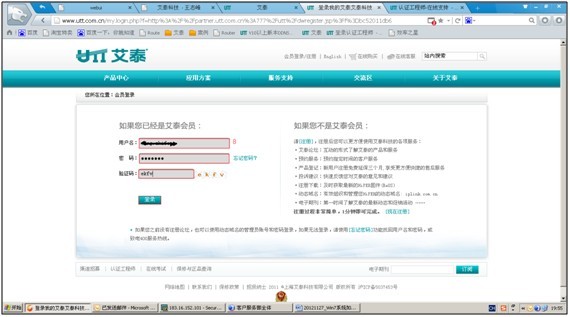
4、 请填写必要的相关信息,其中带有“*”的信息为必填项,选择相关的软件版本进行下载,如图所示:
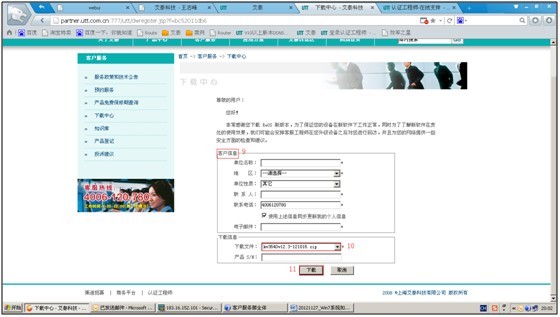
5、 再次回到路由器的管理界面,单击鼠标左键“系统管理”—》“软件升级”—》“浏览”—》“kv3640v12.3-121016.bin”—》“打开”—》“升级”,如图所示:
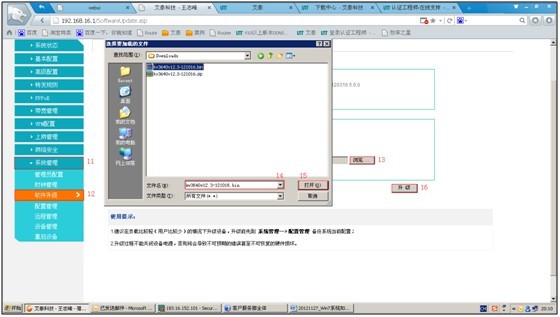
注意:
1、下载的内容为软件版本的压缩包格式kv3640v12.3-121016.bin.zip,如要升级,请先解压,解压以后为kv3640v12.3-121016.bin格式
2、在升级过程中请不要将路由器断电或者重启。
3、如果升级失败请先做如下尝试:
1)确认下设备的型号和ReOS版本,只有相匹配的软件才能进行升级;
2)建议对操作升级的主机取消限速;
3)建议重启下路由器,让路由器清除自身的部分缓存;
4) 将电脑直连路由器的LAN口,进行升级操作。
4、如果操作完上述步骤还是显示升级失败,建议进行如下的步骤:
1)单机直连路由器,不接内网,降低路由器负载;
2)进入“系统管理—》》配置管理”页面,将配置文件导出保留到本地电脑上,路由器恢复出厂,在初始状态下进行升级。

























 沪公网安备 31011702003579号
沪公网安备 31011702003579号